■5GHzにするとどうなるの?
■5GHzに変更すると追加料金がかかる?
■屋外で5GHzは使えない?
WiMAXのWiFi接続設定で周波数(2.4GHzと5GHz)を設定変更できますが、「5GHzにするとどうなるのか」あまり知らない方も多いのではないでしょうか。
このページでは
・周波数(2.4GHzと5GHz)とは何か
・各周波数の特徴
・2.4GHz、5GHz、有線接続の違い
などなど
この記事を読むことで通信状況が良くなり、通信速度が速くなります。
電波は周波数によって特徴が違い、高い周波数5GHzは速度が速いことが特徴です。
5GHzに設定することで、通信速度が2倍以上速くなることもあるので、2.4GHzで速度が出ない場合は切り替えて通信してみましょう。
WiMAXで使える5GHzとは?⇒WiFiの周波数のこと
WiMAX2+で使う周波数は基地局から飛んでくる電波、WiMAX端末からスマホやパソコンなど通信端末に飛ばす電波で違ってきます。

周波数(2.4GHzや5GHz)は、無線LAN(WiFi)接続に用いられる電波です。
通常よく使われるのは2.4GHzで、電子レンジやラジコン、VICS(道路交通情報通信システム)、アマチュア無線などが使用しています。
2.4GHzはよく使われる周波数なので非常に混みやすく、電波干渉によって通信速度が低下しやすい電波です。
このような電波干渉を避けるために5GHzがあります。
基地局からWiMAXまでに使われる周波数「WiMAX2+ 周波数」について、下記ページで詳しく解説しています。
-

WiMAX2+ 周波数の変更で最大1237Mbpsに高速化!※周波数帯による違いがわかる
続きを見る
周波数5GHzと2.4GHzで月額料金が変わるの?
周波数を5GHzに変更しても料金は変わりません。
初期は2.4GHzに設定されていますが、5GHzに設定変更しても追加料金の請求はないので安心してください。
ただWiMAXの通信モード(ハイスピードプラスエリアモード)に変更すれば追加料金が発生するケースがでてきます。
※3年契約プランなら無料
通信モード
○ハイスピードモード:WiMAX2+の電波(2.5GHz)
○ハイスピードプラスエリアモード:au 4G LTEの電波(800MHzなど)とWiMAX2+併用
ハイスピードプラスエリアモードは有料オプション(月額1,105円)になるため、通信モードの切り替えには注意しましょう。
-

WiMAX2+ おすすめプロバイダ|一番安い月額2,849円、一番速い速度1.2Gはこちら
続きを見る
-

WiMAX 5G プラン比較、1番安い月額4,158円プランがコチラ
続きを見る
5GHzや2.4GHzのメリット・デメリット|周波数による違いとは?
2.4GHzは電波干渉しやすいというデメリットをお伝えしましたが、逆にメリットもあります。
同様に5GHzは電波干渉を避けるメリットがありますが、デメリットも残念ながらあります。
この章では、2つの周波数(2.4GHzと5GHz)のメリットやデメリットについて解説していきます。
周波数5GHzのメリット⇒通信速度が速くなる
周波数は数値が高くなればなるほど速度が速くなります。
そのため、2.4GHzから5GHzに変更すると速度が速くなります。
他にも5GHzはあまり使われていない周波数なので、自宅で飛んでいる様々な電波との干渉を避けることができます。
では実際にどれくらい効果があるのか、WiMAXのW06を使ってそれぞれの周波数で測定してみました。
下記は周波数の設定を「2.4GHz⇒5GHz」へ変更しただけです。
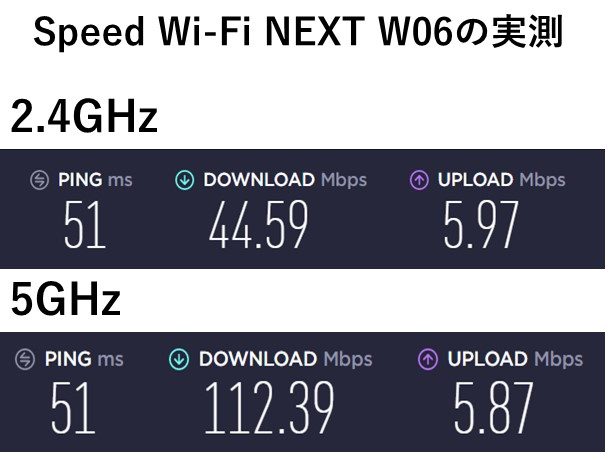
※ハイスピードモード
ping値や上り速度に変化はありませんが、5GHzにすることで下り速度が44.59Mbpsから112.39Mbpsへ2倍以上速くなっています。
2.4GHzでも十分な速度が出ていますが、5GHzはよりネットがサクサク使えることがメリットです。
周波数5GHzのデメリット⇒障害物に弱くなる
周波数は数値が高くなればなるほど速度が速くなります。
これはメリットなのですが、デメリットとして障害物に弱くなり、電波が届く距離が短くなります。
5GHzのデメリット
・障害物に弱く、回り込んで繋がりにくい
・電波が届く距離が短い
WiMAXルーターを傍に置いてパソコンやスマホでネットを使うのなら、5GHzで快適にネットを使えると思いますが、別の部屋にルーターがあると、壁や扉、床、家具が障害物になり通信が不安定になりやすくなります。
この場合、2.4GHzに設定した方が安定しやすいです。
周波数2.4GHzのメリット⇒障害物に強い
電波は壁や扉、床、家具などの障害物を回り込むことができ、周波数が低いと回り込みやすくなります。
低い周波数の2.4GHzは5GHzと比較して、障害物を回り込むため繋がりやすいというメリットがあります。
また離れていても電波が届きやすいので、WiMAXルーターが別の部屋にあったり、離れた場所でネットを使うのなら2.4GHzに設定した方が通信しやすいです。
周波数2.4GHzのデメリット⇒電波干渉しやすい
2.4GHzの周波数は、よく使われる電波なので、電波干渉しやすいという特徴があります。
WiMAXでの通信は他のWiFi、Bluetooth、電子レンジなど各種電波の干渉を受ける性質があり、速度低下の原因になります。
iPadやiPhoneなどの機器類でBluetoothを使っている場合は、OFFにしたり、電子レンジと距離をとった状態で利用した方が干渉を避けることができますが、それが難しい場合は通信速度の低下や遮断が起こりやすくなることがデメリットですね。
電子レンジはマイクロウェーブ電磁波を使い、食品内部の分子を振動させて加熱します。 この電磁波の周波数がWiMAXの周波数(2.4GHz)と同じ周波数帯であるため、干渉を起こしてしまいます。
WiFi(5GHzや2.4GHz)と有線接続の速度比較
WiMAXのルーターは、USBケーブルやLANケーブルを使って有線接続ができます。
※モバイルルーターでLANケーブルを使う場合、別途クレードルが必要です。
2.4GHzから5GHzへ設定変更すれば2倍以上速度が速くなりましたが、有線接続にするとどうでしょうか。
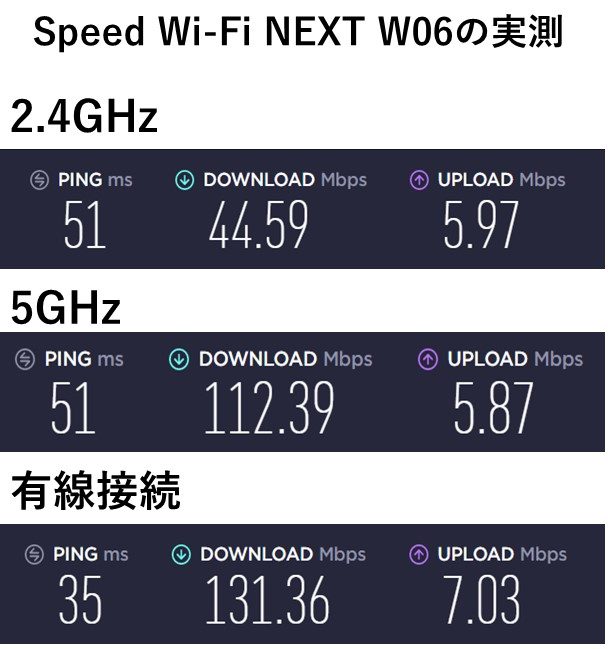
※W06にクレードルはありませんが、USBケーブルを使えば有線接続できます。
有線接続にすると、下りや上り、ping値(応答速度)を含めすべて速くなりました。
有線接続にすることで、電波干渉や障害物といったものがなくなるため、一番安定してネットを使うことができます。
-

WiMAX2+ おすすめプロバイダ|一番安い月額2,849円、一番速い速度1.2Gはこちら
続きを見る
-

WiMAX 5G プラン比較、1番安い月額4,158円プランがコチラ
続きを見る
WiMAXルーター(5GHz)と通信できない場合がある
WiFiの2.4GHzと5GHzの周波数は、WiMAXルーター側だけでなく、通信機器(パソコンやスマホ、ゲーム機など)側も対応している必要があります。
しかし古いパソコンやゲーム機など2.4GHzしか対応しておらず、結果5GHzで通信できない場合もでてきます。
最近のパソコンやスマホ、ゲーム機などは5GHzにも対応しているため、2.4GHzや5GHz両方で通信できますが、中には5GHzに対応していないものがあるため注意しましょう。
WiFi(2.4GHzと5GHz)の規格
WiFiには規格があり、規格に対応していなければ接続できません。
※スマートフォンは左右にスクロールできます。
| WiFiの規格 | ||
| 規格名 | 周波数帯 | 最大通信速度 |
| 802.11b | 2.4GHz帯 | 11Mbps |
| 802.11a | 5GHz帯(5.2~5.3GHz) | 54Mbps |
| 802.11g | 2.4GHz帯 | 54Mbps |
| 802.11n | 2.4GHz/5GHz帯 | 300Mbps/600Mbps |
| 802.11ac | 5GHz帯(5.2~5.3GHz) | 6.93Gbps |
5GHzを使うためには、802.11ac/11n/11aに対応していなければなりませんが、古いパソコンやゲーム機は、802.11g/11bにしか対応していません。
接続機器がどの規格に対応しているかは、製品仕様などを確認すればわかります。
例えばPS4 proを見てみましょう。

IEEE 802.11 a/b/g/n/acに対応しています。
PS4 proは2.4GHzだけでなく、5GHzでも通信可能ということがわかります。
5GHzに対応していない場合の通信方法
周波数5GHzに対応していない場合は2.4GHzで通信したり、パソコンならUSBの5GHz対応子機を使うことで接続することができます。
PS4でも古いタイプは2.4GHzしか対応しておらず、USBタイプの子機も使えないためPS4 proやPS5など最新のものでなければ5GHzは使えません。
○5GHzは諦めて、2.4GHzでWiFiを使う
○5GHz対応機器に買い替える
○USB型5GHz対応の子機を使う
USB型5GHz対応の子機は、家電量販店やAmazonなどで購入することができます。
WiMAXルーターで周波数(5GHzや2.4GHz)を切り替えてみよう
WiFiの周波数は、2.4GHzがよく使われることもあって初期設定では2.4GHzになっており、WiMAX端末側で5GHzに切り替えることで、パソコンやスマホ、ゲーム機など5GHzの周波数で通信ができるようになります。
特に通信機器(スマホやパソコンなど)側で設定は必要ありませんが、WiFi接続が一度切れるため、再接続が必要になります。
※機器によって自動的に再接続します。
手順(W06の場合)
step
1WiMAX端末のWiFi設定で2.4GHz⇒5GHzへ
step
2充電中の場合は「屋内」か「屋外」を選ぶ
step
35GHzになっているか確認
端末操作で2.4GHzから5GHzに切り替える
W06の場合は、以下の順に画面をタップして5GHzに切り替えます。
- 設定
- 通信設定
- Wi-Fi設定
- 周波数の切り替え
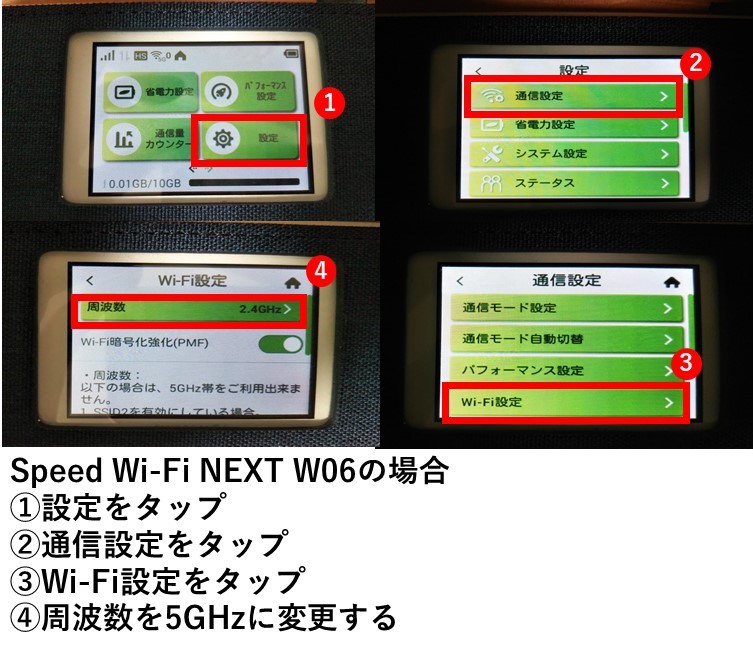
W06は2.4GHzと5GHzを同時利用できないため、どちらか一方の周波数で通信することになります。
例えばスマホやパソコン、ゲーム機など2.4GHzで複数台使っていたとして、速度を速くするために5GHzに切り替えたとします。
ゲーム機が5GHzに対応していなかった場合は、ゲーム機だけ接続できないことになります。
周波数を切り替える前に、接続機器が5GHzに対応しているか確認しておきましょう。
充電中か充電中ではない場合で少し変わる
WiMAX端末が充電中か、充電中じゃない場合で少し違ってきます。
ルーターをACアダプタやPC経由で充電中の場合
ACアダプタやPC経由で充電中の場合、周波数5GHzを選んだ後に「屋内」か「屋外」か選ぶ画面が出てきます。

屋内用のバンド(W52)を使用するため、DFS機能によるサーチは行われません。
屋外を選んだ場合
DFS機能によるサーチが行われます。
電波サーチが約1分間行われ、その間通信ができません。
DFS機能とは?
周波数5GHzを使って屋外で通信する場合、気象レーダーなど電波干渉を起こす電波が周囲にないかを約1分間確認し、電波干渉を起こさないチャンネルを使うことが電波法によって定められています。
この周囲の電波を確認する機能を「DFS機能」と言います。
ルーターを充電中ではない場合
WiMAX端末が充電中でない場合は、自動的にDFS機能によるサーチが行われます。
気象レーダーなどと電波干渉を起こさないように電波法によって定められているため、このサーチ時間をカットすることはできません。
WiMAXルーターによって優先的に5GHzで繋ぐ機能がある
WiMAXのホームルータ―L02には、「5GHz優先機能」というのもが付いています。
電波レベルが良いときは、5GHz帯に自動的に切り替わるようになっているため通信速度が向上します。
接続機器は802.11vに対応している必要があります。
802.11v対応端末
Samsung:SCL35以降
Sony :SOV33以降
apple : iPhone5c/5s以降
iPad Pro以降
iPad Air以降
iPad mini 2以降
iPad(第5世代)以降
iPod touch(第6世代)以降
WiMAXルーターによって5GHzや2.4GHzを同時利用できる

WiMAXには、2.4GHzと5GHzを同時に利用できるルーターがあります。
同時利用可能端末
・WX06
・HOME L02
・HOME 02
電波干渉しやすい2.4GHzよりも、通信品質が低下しにくい周波数5GHz帯を使いたいところ。
しかしスマホやパソコン、ゲーム機の中には5GHzに対応していないものもあります。
W06や古い端末W05、WX05などは同時利用できないため、2.4GHzか5GHzのどちらか一方の周波数でしか通信できません。
同時利用できるルーターなら、5GHzに対応していれば5GHzでネットに繋ぎ、2.4GHzにしか対応していない接続機器があっても接続可能です。
まとめ
いかがでしょうか。
WiMAXで使われるWiFiの周波数(2.4GHzと5GHz)について紹介しました。
5GHzは2.4GHzとは違い、電波干渉を避けるため通信速度が向上する周波数です。
自宅でスマホやパソコン、ゲームなどルーターを傍においてネットに繋ぐのであれば、5GHzに設定しておくといいでしょう。
ただ5GHzでも障害物(壁や床、家具など)に弱いという弱点があるため、状況に応じて使分けるようにしましょう。





